知识库与软件
“基本配置—快速向导”页面配置手册(ReOS 2008版本)
文档编号:137
浏览:7996 评分:22
最后更新于:2008-08-20
通过阅读本章内容,可以设置设备上网所需的基本网络参数,快速地将设备连接到Internet。如果已经通过开始菜单配置了上网线路,在该页面就无需再配置上网线路。
在进入快速向导配置“上网默认线路”之前,应正确配置局域网中计算机的网络设置。
在WEB首页单击“快速向导”图标,进入“快速向导”设置界面。快速向导提供配置设备的最基本功能,如登录密码、系统时钟、默认线路接入配置等。
设备出厂的管理员(Default)密码为空,建议修改设备管理员密码并妥善保管,以提高设备的安全性。修改管理员密码后,以Default身份登录设备,必须使用新的密码,如下图所示。
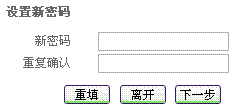
登录密码设置
新密码:登录密码;
重复确认:登录密码(此处必须和上一栏所填密码一致);
重填:恢复到修改前的密码;
离开:离开快速向导页面,进入主页面,快速向导所有操作无效;
下一步:进入快速向导的第二页。
提示:
1. 输入密码和确认密码必须一致。请妥善保管新密码,并且不要轻易告诉别人。如果丢失密码,将不能登录设备,必须将设备恢复到出厂配置。
2. 如果不需要更改密码,请直接点击“下一步”按钮!
在修改登录密码页面中,单击“下一步”按钮,进入修改系统时钟页面(如下图所示),在这里可以配置系统日期与系统时间。
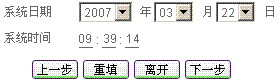
系统时钟设置
系统日期:当前日期,单位为年、月、日;
系统时间:当前时间,单位为时、分、秒;
上一步:返回到快速向导的第一页;
重填:恢复到修改前的系统日期和时间;
离开:离开快速向导页面,进入主页面,快速向导所有操作无效;
下一步:进入快速向导的第三页。
提示:
1. 请正确设置系统时间,设备提供了DDNS功能(参见基本配置—>DDNS配置)和上网时间段管理功能(参见用户管理—>时间段配置),如果时间设置不正确,将导致DDNS功能和时间段管理功能不能正常工作;
2. 部分型号没有时间保存功能,在设备重启后时间会恢复出厂值。这种情况下需要到系统管理—>时钟管理中选择“网络时钟同步”方式设置时间。
在修改系统时钟页面中,单击“下一步”按钮,进入上网接入方式页面(如下图)。设备支持以下三种常用的上网方式,可以根据实际情况进行选择。
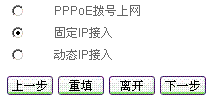
上网接入方式设置
PPPoE拨号上网:ADSL虚拟拨号(也可以是以太网介质的PPPoE拨号);
固定IP接入:以太网宽带接入方式,ISP(例如中国电信)提供静态的IP地址;
动态IP接入:以太网宽带或者有线通信接入方式,ISP(例如中国电信)通过DHCP服务为用户分配IP地址。
上一步:返回到快速向导的第二页;
重填:恢复到修改前的默认线路接入方式;
离开:离开快速向导页面,进入主页面,快速向导所有操作无效;
选中“PPPoE拨号上网”选项,单击“下一步”按钮,即可进入快速向导的第四页PPPoE拨号页面; 选中“固定IP接入”选项,单击“下一步”按钮,即可进入快速向导的第四页固定IP接入页面;
选中“动态IP接入”选项,单击“下一步”按钮,即可进入快速向导的第四页动态IP接入页面。
1. 通过快速向导配置的上网线路的名称缺省为“默认线路”,并且,它固定连接到设备的WAN1接口;可以在基本配置—>线路配置的“线路连接信息列表”中,查看“默认线路”的配置和状态信息。
2. 如果改变了设备的“局域网IP地址”,系统会出现对话框显示“局域网IP地址已变为xxxx”,“xxxx”为更改后的IP地址,在完成本向导之后,必须使用新的IP地址重新登录设备,才能进行WEB界面管理;并且,局域网中所有计算机的默认网关必须设置成该IP地址才能正常上网。
3. 如果发现完成配置后不能上网,请检查各项配置是否正确;也可以直接到基本配置—>线路配置中检查线路状态,查看、修改配置参数。
PPPoE拨号上网配置
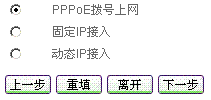
PPPoE拨号上网方式
在选择上网接入方式页面中,选中“PPPoE拨号上网”选项,如上图所示。单击“下一步”按钮,进入PPPoE配置页面(如下图),配置PPPoE信息,单击“完成”按钮,PPPoE拨号上网线路配置完成,同时,系统密码、系统日期和系统时间也成功修改。
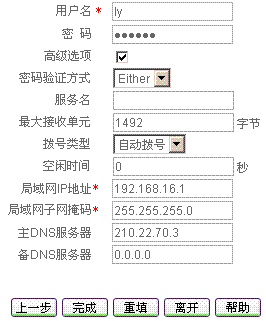
PPPoE拨号配置
用户名、密码:申请PPPoE业务的时候,ISP(例如中国电信)将提供上网账号及密码(如有疑问,请询问ISP);
密码验证方式:ISP验证用户名及密码的方式,多数地区为PAP方式,也有少数地区采用CHAP方式,NONE表示不进行用户名和密码验证,Either表示自动和对方设备协商采用哪种验证方式(如有疑问,请询问ISP);
局域网IP地址、子网掩码:配置成功后,该地址将作为局域网中计算机用作上网的网关地址(出厂值为192.168.16.1/255.255.255.0);
服务名:ISP 提供的PPPoE服务名,一般不需要设置(如有疑问,请询问ISP);
最大接收单元:缺省值为1492字节,PPPoE拨号时设备将自动与对方设备协商,除非特别应用,不要修改;
拨号类型:
自动拨号:当开启设备或者上一次拨号断线后自动拨号连接;
手动拨号:在基本配置—>线路配置的“线路连接信息列表”中手动进行连接和挂断;
按需拨号:在局域网内部有访问Internet流量时设备自动进行连接;
空闲时间:在没有访问Internet流量后自动断线前等待的时长,0代表不自动断线(单位:秒);
主DNS服务器:ISP(例如中国电信)提供的主用DNS服务器的IP地址,可不配置,线路连接成功后,设备将自动从ISP处获得;
备DNS服务器:ISP(例如中国电信)提供的备用DNS服务器的IP地址。
上一步:返回到快速向导的第三页;
重填:恢复到修改前的PPPoE配置参数;
离开:离开快速向导页面,进入主页面,快速向导所有操作无效;
完成:快速向导运行成功,所做的操作在这里生效。
提示:所做的操作,只有单击“完成”按钮才生效(包括快速向导的前几页)。
固定IP接入配置
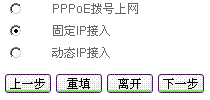
固定IP接入方式
在选择上网接入方式页面中,选中“固定IP接入”选项,如上图所示。单击“下一步”按钮,进入固定IP接入页面(如下图所示),在这里配置固定IP接入信息,单击“完成”按钮,固定IP接入线路配置完成,同时,系统密码、系统日期和系统时间也成功修改。
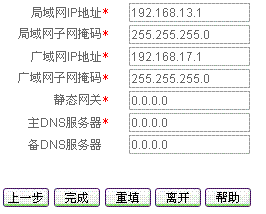
固定IP接入配置
局域网IP地址、子网掩码:配置成功后,该地址将作为局域网中计算机用作上网的网关地址(出厂值为192.168.16.1/255.255.255.0);
广域网IP地址、子网掩码、静态网关:申请固定IP接入业务的时候,ISP(例如中国电信)将提供设备使用的广域网IP地址、子网掩码和静态网关;
主DNS服务器:ISP(例如中国电信)提供的主用DNS服务器IP地址;
备DNS服务器:ISP(例如中国电信)提供的备用DNS服务器IP地址。
上一步:返回到快速向导的第三页;
重填:恢复到修改前的固定IP配置参数;
离开:离开快速向导页面,进入主页面,快速向导所有操作无效;
完成:快速向导运行成功,所做的操作在这里生效。
提示:
1. 所做的操作,只有单击“完成”按钮才生效(包括快速向导的前几页);
2. 广域网IP地址、静态网关要在同一网段,某些ISP(例如中国电信)提供的广域网IP地址和静态网关不在同一网段,请修改子网掩码,使它们在同一网段。如果不清楚网段相关知识,请咨询专业人士或者艾泰科技客户服务部。
动态IP接入配置
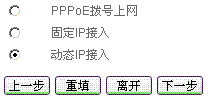
在选择上网接入方式页面中,选中“动态IP接入”选项(如上图所示),单击“下一步”按钮,进入动态IP接入页面(如下图所示),在这里配置动态IP接入信息,单击“完成”按钮,动态IP接入线路配置完成,同时,系统密码、系统日期和系统时间也成功修改。
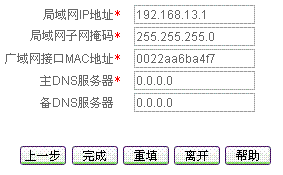
局域网IP地址、子网掩码:配置成功后,该地址将作为局域网中计算机用作上网的网关地址(出厂值为192.168.16.1/255.255.255.0);
广域网接口MAC地址:一般情况下不需要设置。但是某些动态IP接入的时候(比如有线通),Cable Modem会记录下原先使用该线路的网络设备(如网卡)的MAC地址,这样会造成新的网络设备无法正常获得IP地址的现象,此时需要将新的网络设备(这里指设备)的MAC地址设置成和原有网络设备的MAC地址相同;
主DNS服务器:ISP(例如中国电信)提供的主用DNS服务器IP地址(可能会在线路刷新时更新成ISP分配的地址);
备DNS服务器:ISP(例如中国电信)提供的备用DNS服务器IP地址。
上一步:返回到快速向导的第三页;
重填:恢复到修改前的动态IP配置参数;
离开:离开快速向导页面,进入主页面,快速向导所有操作无效;
完成:快速向导运行成功,所做的操作在这里生效。
提示:所做的操作,只有单击“完成”按钮才生效(包括快速向导的前几页)。
配置好快速向导后,设备的一些最基本的功能已经配置完成。如果发现完成配置后不能上网,请检查各项配置是否正确,可以直接到基本配置—>线路配置中检查“默认线路”状态,查看、修改配置参数。





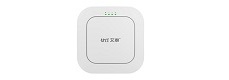
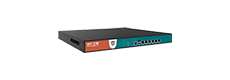
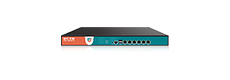

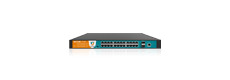















 沪公网安备 31011702003579号
沪公网安备 31011702003579号